Zyklonabscheider Übung 1 – Flüssigkeitsdomäne extrahieren
Unter der Extraktion der Flüssigkeitsdomäne versteht man das Erzeugen eines geometrischen Bereichs, welcher die Flüssigkeit umgibt.
1. Klicken Sie auf Startseite (Home) > Arbeitsverzeichnis auswählen (Select Working Directory), und navigieren Sie zum Ordner FlowAnalysisModels. Klicken Sie auf OK (OK).
2. Klicken Sie auf
Datei (File) >
 Öffnen (Open)
Öffnen (Open).
3. Navigieren Sie im Dialogfenster Datei öffnen (File Open) zum Ordner cyclone_assembly, und wählen Sie cyclone_4.asm aus. Klicken Sie auf Öffnen (Open).
4. Klicken Sie in der Grafiksymbolleiste auf

, um die Stilelemente anzuzeigen. Wählen Sie
 Schattierung (Shading)
Schattierung (Shading) oder
 Schattierung mit Kanten (Shading with Edges)
Schattierung mit Kanten (Shading with Edges) aus.
5. Klicken Sie auf die Registerkarte Anwendungen (Applications).
6. Klicken Sie auf
 Flussanalyse (Flow Analysis)
Flussanalyse (Flow Analysis). Die Registerkarte
Flussanalyse (Flow Analysis) wird geöffnet.
7. Klicken Sie auf
 Neues Projekt (New Project)
Neues Projekt (New Project). Wenn der Residuum-Plot geöffnet wird, schließen Sie ihn.
8. Klicken Sie auf
 Domäne für Flüssigkeit erstellen (Create Fluid Domain)
Domäne für Flüssigkeit erstellen (Create Fluid Domain). Die Registerkarte
Fluid Domain Creation wird geöffnet.
9. Klicken Sie auf die Registerkarte Öffnungen (Openings).
10. Klicken Sie in das Feld Flächen (Faces). Das Dialogfenster Flächensätze (Surface Sets) wird angezeigt.
11. Klicken Sie mit der rechten Maustaste im Dialogfenster Flächensätze (Surface Sets) unter Eingeschlossene Flächen (Included surfaces) auf alle Flächen, und klicken Sie auf Alle entfernen (Remove All).
12. Drücken Sie im Arbeitsfenster STRG, und wählen Sie die beiden unten angezeigten Flächen aus. Zwei Flächen werden im Dialogfenster Flächensätze (Surface Sets) unter Eingeschlossene Flächen (Included surfaces) angezeigt.
13. Klicken Sie auf OK (OK).
Simulationsdomäne hinzufügen
1. Wählen Sie auf der Registerkarte Fluid Domain Creation die Option Zu Simulation hinzufügen (Add to Simulation) aus.
2. Klicken Sie auf

, um eine Flüssigkeitsdomäne zu erzeugen.
CYCLONE_4_1_FLUID.prt wird im Modellbaum und
CYCLONE_4_1_FLUID wird unter
Domänen (Domains) hinzugefügt.
3. Die Berandungen für die RandbedingungenBC_1, BC_2 und CYCLONE_4_1_FLUID werden automatisch erzeugt und im Flow Analysis Baum unter Randbedingungen (Boundary Conditions) > General Boundaries angezeigt.
 Öffnen (Open).
Öffnen (Open). Öffnen (Open).
Öffnen (Open). Öffnen (Open).
Öffnen (Open). , um die Stilelemente anzuzeigen. Wählen Sie
, um die Stilelemente anzuzeigen. Wählen Sie  Schattierung (Shading) oder
Schattierung (Shading) oder  Schattierung mit Kanten (Shading with Edges) aus.
Schattierung mit Kanten (Shading with Edges) aus. Flussanalyse (Flow Analysis). Die Registerkarte Flussanalyse (Flow Analysis) wird geöffnet.
Flussanalyse (Flow Analysis). Die Registerkarte Flussanalyse (Flow Analysis) wird geöffnet. Neues Projekt (New Project). Wenn der Residuum-Plot geöffnet wird, schließen Sie ihn.
Neues Projekt (New Project). Wenn der Residuum-Plot geöffnet wird, schließen Sie ihn. Domäne für Flüssigkeit erstellen (Create Fluid Domain). Die Registerkarte Fluid Domain Creation wird geöffnet.
Domäne für Flüssigkeit erstellen (Create Fluid Domain). Die Registerkarte Fluid Domain Creation wird geöffnet.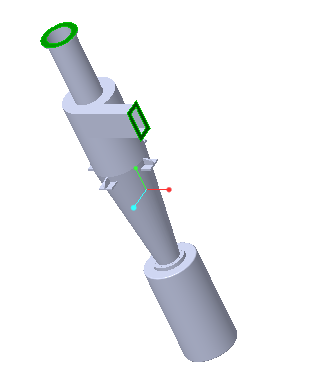
 , um eine Flüssigkeitsdomäne zu erzeugen. CYCLONE_4_1_FLUID.prt wird im Modellbaum und CYCLONE_4_1_FLUID wird unter Domänen (Domains) hinzugefügt.
, um eine Flüssigkeitsdomäne zu erzeugen. CYCLONE_4_1_FLUID.prt wird im Modellbaum und CYCLONE_4_1_FLUID wird unter Domänen (Domains) hinzugefügt.